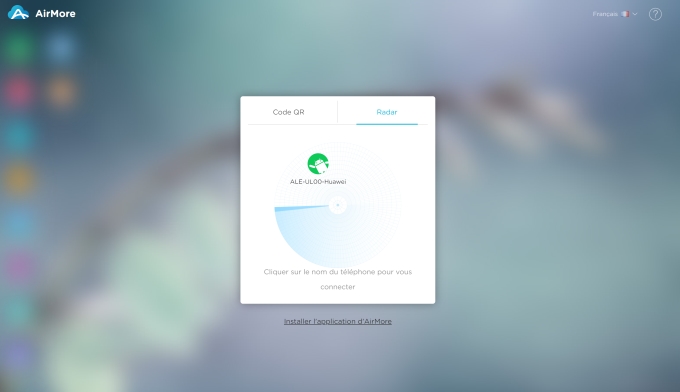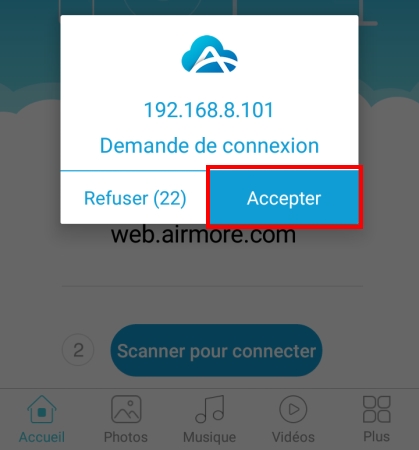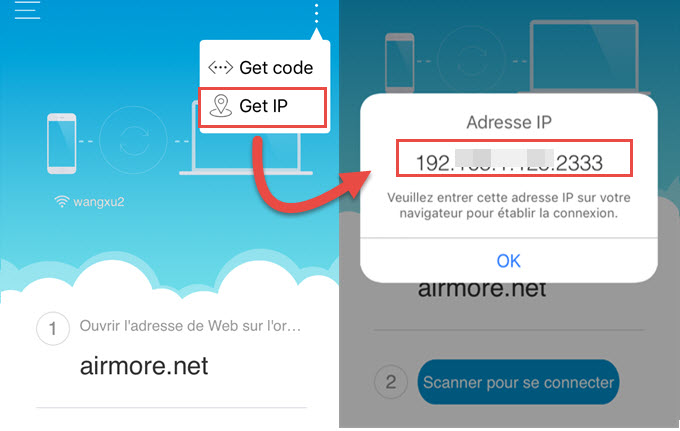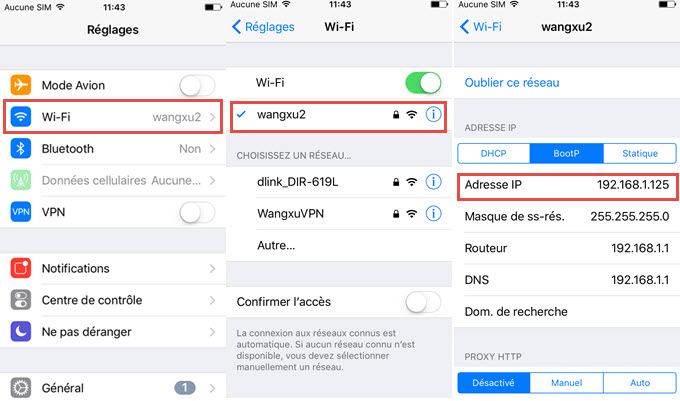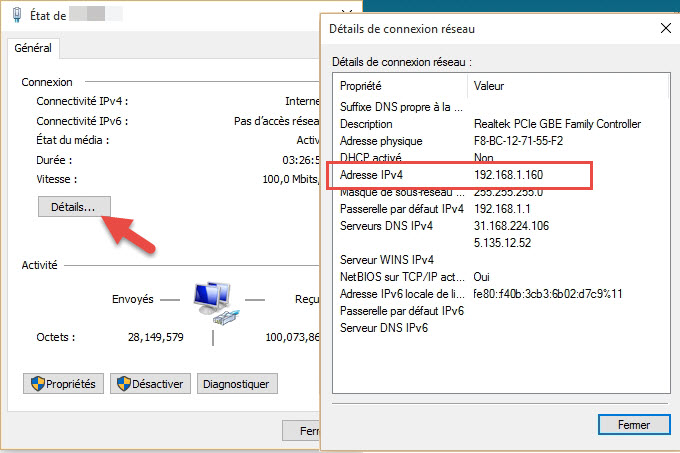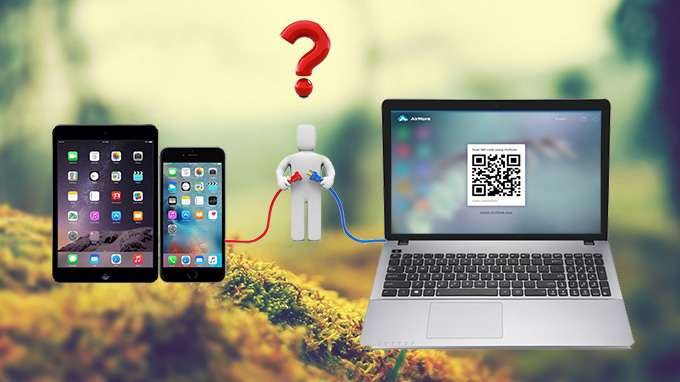
Si vous rencontrez des problèmes lors de la connexion de votre iPhone/iPad au site d’AirMore, veuillez essayer les solutions suivantes.
Solutions pour résoudre le problème que les iDevices ne peuvent pas se connecter à AirMore
Vérifications préalables
- Assurez-vous que l’appareil iOS et le PC soient reliés à un même réseau Wi-Fi.
- Vérifiez que vous avez accès à internet, parce que la numérisation du code QR et la détection de votre appareil via le Radar ne fonctionnent pas sans connexion internet. Vous pouvez utiliser l’adresse IP pour vous connecter.
- Vérifiez si votre appareil iOS n’est pas verrouillé. Si c’est le cas, veuillez d’abord le déverrouiller puis relancer la page AirMore.
- Utilisez les navigateurs pris en charge : Chrome, Firefox, Safari, Microsoft Edge ou Internet Explorer (le navigateur Chrome est recommandé).
Solutions Alternatives pour établir la connexion
Si le problème résulte du code QR comme quoi le code QR ne se charge pas correctement, ou qu’aucune réponse ne s’affiche après avoir scanné le code, alors vous pouvez essayer avec le code de connexion ou passer par la connexion via l’IP. Si vous avez déjà essayé ces solutions, veuillez sauter cette étape et voir les éventuels problèmes.
Connexion via Radar
- Sur web.airmore.com, sélectionnez « Radar » et patientez jusqu’à ce que votre mobile soit détecter par le PC.
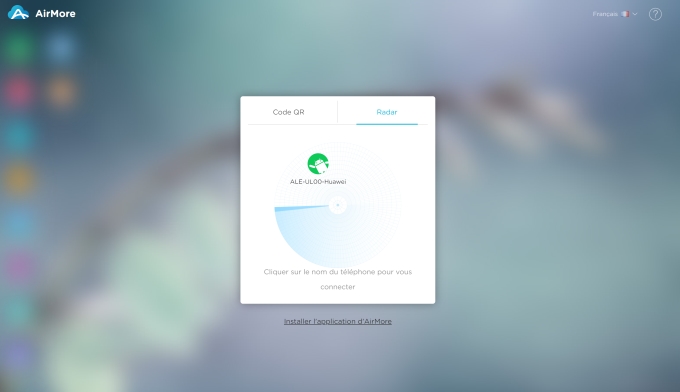
- Cliquez sur l’icône du mobile sur le Radar. Si une fenêtre pop-up s’affiche sur votre mobile, appuyez sur « Accepter » pour établir la connexion.
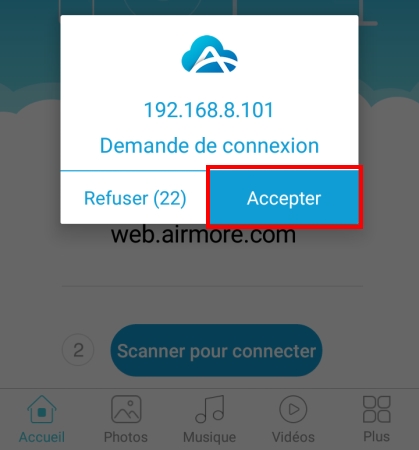
Connexion via une adresse IP
- Lancez l’application AirMore, appuyez sur les trois points en haut à droite sur l’interface pour « obtenir l’IP », une adresse IP s’affichera instantanément.
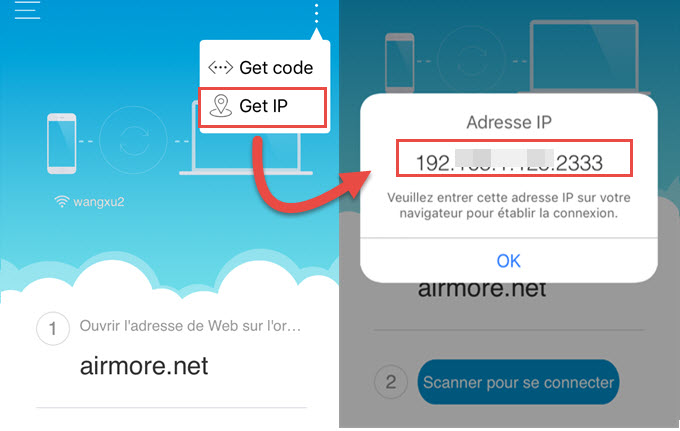
- Entrez cette adresse dans votre navigateur pour établir la connexion.
Éventuels problèmes
Si après avoir essayé les solutions susmentionnées, vous n’arrivez pas encore à connecter votre iPhone / iPad à AirMore Web, il est possible que l’adresse IP que vous avez obtenu ne soit pas correcte. Voici le guide pour le vérifier :
- Sur votre iPhone / iPad, allez dans « Réglages » > « Wi-Fi ». Entrez le nom de votre Wi-Fi et choisissez « BootP » sous la barre de l’adresse IP. Ici, vous pouvez voir l’adresse IP.
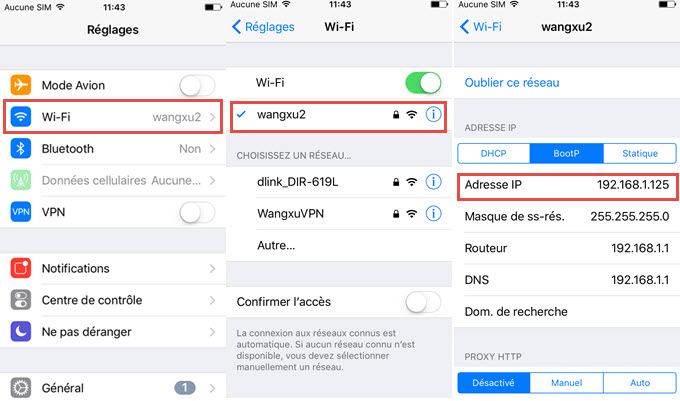
- Sur votre ordinateur, entrez dans « Paramètres de réseau » puis cliquez sur « Détails » pour afficher l’adresse IP.
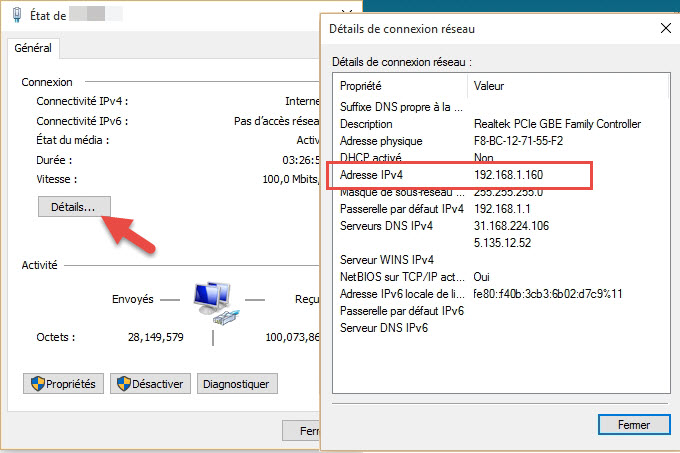
- Comparez les deux adresses pour voir si elles sont identiques.
Si les deux adresses ne correspondent pas, impossible d’établir la connexion. Dans ce cas, il existe deux solutions pour vous :
- Redémarrez votre mobile.
- Réinitialisez manuellement votre adresse IP : gardez les 3 premiers groupes de figure de votre adresse IP tels qu’ils sont sur votre mobile et sur le PC. Si l’adresse IP sur votre ordinateur est 192.168.43.59, vous devez donc ajustez les trois premiers groupes sur votre mobile comme 192.168.43.
Problème avec le Navigateur / PC
L’autre problème résulte du réglage de votre navigateur et du PC. Par exemple, votre navigateur ou les autres adaptateurs de pilotes réseau bloquent les exigences de connexion AirMore. Dans cette circonstance, il est meilleur de changer de navigateur ou de PC et de réessayer de nouveau.
Si aucune des solutions ci-dessus ne fonctionnent, n’hésitez pas à nous contacter. Nos techniciens vous contacterez dès que possible.